タイトルに全てを込めてしまいました。
ノートパソコンのサブモニターを探していたときふと思い出しました。
それは、子どもたちと車中泊をしたときに車内で任天堂スイッチで遊んだんですが、画面が小さくかぶりつくように近づいて見ていたこと。
一人ならそれでも良いんですが、二人で遊ぶとなると画面があまりに小さいんですよね。
せっかくサブモニター買うなら、任天堂スイッチと接続して遊べるものが良い!
ポイント
”PC用サブモニター”兼”スイッチ用モニター”を満たせるのはモバイルモニター。
ということで、モバイルモニターを買ってみようと思います!
モバイルモニター
モバイルと言っても13インチだとノートPCのサブモニターにはならないので主流の15.6インチ以上をピックアップしてみました。
15.6インチ FHD
ASUS FMB16ACE
| 画面サイズ | 15.6インチ |
| 解像度 | 1920×1080ピクセル |
| パネル種類 | IPS |
| コントラスト比 | 800:1 |
| 輝度 | 250cd/m2 |
| 応答速度 | 5ms |
| 表示色 | 26.2万色 |
| 入力 | USB-C PD |
| 出力 | - |
| スピーカー | - |
| サイズ | 360×226×8mm |
| 重量 | 710g |
| Amazon実勢価格 | 29,520円 |
信頼のASUSのモバイルモニター。
スペック的には他製品と比べると見劣りしますが、逆に他が盛りすぎな気もしますね。
気になるのは入出力がUSB-Cのみとなっていること。
PD対応機種と接続してモニターの電源はPCから供給してもらうのでしょうか。
この機種は任天堂スイッチなどのゲーム機を駆動させるような想定をしていないような気がします。
付属品は、ケース・各種ケーブルと必要なものは全て入っています。
EVICIV EVC-1502
| 画面サイズ | 15.6インチ |
| 解像度 | 1920×1080ピクセル |
| パネル種類 | IPS |
| コントラスト比 | - |
| 輝度 | 300cd/m2 |
| 応答速度 | 5ms |
| 表示色 | 1677万色 |
| 入力 | ミニHDMI、USB-C、PD(給電用) |
| 出力 | ヘッドホン端子 |
| スピーカー | 内蔵ステレオ |
| サイズ | - |
| 重量 | 644g |
| Amazon実勢価格 | 16,980円 |
モバイルモニターの二大巨塔、EVICIV。
ここの製品はとにかく安いことが特徴です。
だからと言ってスペック上は他に全く引けを取りません。
PDとUSB-C端子が備わっているため任天堂スイッチを接続して遊ぶことができます。
付属品は、ケース・各種ケーブルとUSB充電器とこちらも必要なものは網羅されています。
cocopar ZS-156
| 画面サイズ | 15.6インチ |
| 解像度 | 1920×1080ピクセル |
| パネル種類 | IPS |
| コントラスト比 | 1000:1 |
| 輝度 | 300cd/m2 |
| 応答速度 | 5ms |
| 表示色 | 1677万色 (sRGB72%) |
| 入力 | ミニHDMI、USB-C、PD(給電用) |
| 出力 | ヘッドホン端子 |
| スピーカー | 内蔵ステレオ |
| サイズ | 354×210×4mm |
| 重量 | 570g |
| Amazon実勢価格 | 19,990円 |
二大巨塔のもうひとつがこのcocopar。
EVICIVより若干高いのですが、こちらもスペックは抜かりなし。
任天堂スイッチも接続可能です。
付属品も必要なものは網羅されている上、保護フィルムまで付属しています。
15.6インチ 4K
EVICIV EVC-1504
| 画面サイズ | 15.6インチ |
| 解像度 | 3840×2160ピクセル |
| パネル種類 | IPS |
| コントラスト比 | 1000:1 |
| 輝度 | 300cd/m2 |
| 応答速度 | 5ms |
| 表示色 | 1677万色 (sRGB100%) |
| 入力 | HDMI、miniDP、USB-C、PD(給電用) |
| 出力 | ヘッドホン端子 |
| スピーカー | 内蔵ステレオ |
| サイズ | -×-×10mm |
| 重量 | 868g |
| Amazon実勢価格 | 28,980円 |
上で紹介した15.6インチの4Kバージョン。
これはVESA対応なのでモニタースタンドやアームなどに固定することができるため、サブモニターとしての利用も想定された本格的なモニターです。
cocopar JSJ-156-4K
| 画面サイズ | 15.6インチ |
| 解像度 | 3840×2160ピクセル |
| パネル種類 | IPS |
| コントラスト比 | 1000:1 |
| 輝度 | 400cd/m2 |
| 応答速度 | 33ms |
| 表示色 | -万色 (sRGB100%) |
| 入力 | HDMI、miniDP、USB-C、PD(給電用)、USB3.0 ×2 |
| 出力 | ヘッドホン端子 |
| スピーカー | 内蔵ステレオ |
| サイズ | 356×228×10mm |
| 重量 | 800g |
| Amazon実勢価格 | 24,999円 |
こちらもVESA対応です。
USB3.0ポートが2個装備されているので、キーボード・マウスやUSBメモリを使用することができるようになっています。
17.3インチ FHD
15.6インチよりさらに一回り大きい17.3インチなので、さらに見やすくなります。
以下の3機種はスペック差はありますが基本的に同じような構成なので個々の説明は割愛します。
17.3インチの4Kはまだ需要が少ないのか、Amazonで見かけるのはFHDでした。
私的には画面サイズが大きくなればなるほど高画素のものがほしくなるのですが・・・
17.3インチはどれもモニター本体にスタンドが内蔵しているタイプです。
カバーを折り曲げてモニターを立てかけるような作りだとデスク上でモニターが専有する面積が大きすぎて邪魔なんです。
スタンド付きなのは面積も最小限で安定しているので重くなったとしても全てで採用してほしいです。
MISEDI MDS-173F01
| 画面サイズ | 17.3インチ |
| 解像度 | 1920×1080ピクセル |
| パネル種類 | IPS |
| コントラスト比 | 800:1 |
| 輝度 | 220cd/m2 |
| 応答速度 | - |
| 表示色 | -万色 (sRGB100%) |
| 入力 | ミニHDMI、USB-C、PD(給電用)、MicroUSB |
| 出力 | ヘッドホン端子 |
| スピーカー | 内蔵ステレオ |
| サイズ | -×-×14mm |
| 重量 | 800g |
| Amazon実勢価格 | 40,800円 |
EVICIV EVC-1701
| 画面サイズ | 17.3インチ |
| 解像度 | 1920×1080ピクセル |
| パネル種類 | IPS |
| コントラスト比 | 800:1 |
| 輝度 | 300cd/m2 |
| 応答速度 | - |
| 表示色 | 1677万色 (sRGB100%) |
| 入力 | HDMI、miniDP、USB-C、PD(給電用)、MicroUSB |
| 出力 | ヘッドホン端子 |
| スピーカー | 内蔵ステレオ |
| サイズ | -×-×11mm |
| 重量 | 1060g |
| Amazon実勢価格 | 29,980円 |
cocopar YC-173S
| 画面サイズ | 17.3インチ |
| 解像度 | 1920×1080ピクセル |
| パネル種類 | IPS |
| コントラスト比 | 1000:1 |
| 輝度 | 350cd/m2 |
| 応答速度 | - |
| 表示色 | 1670万色 (sRGB100%) |
| 入力 | ミニHDMI、USB-C、PD(給電用)、MicroUSB |
| 出力 | ヘッドホン端子 |
| スピーカー | 内蔵ステレオ |
| サイズ | 393×243×5.5mm |
| 重量 | 1043g |
| Amazon実勢価格 | 35,200円 |
比較一覧表
上で紹介した機種のスペック表をまとめました。
※重要度の低いと思われる項目は省略。
| メーカー | ASUS | EVICIV | cocopar | EVICIV | cocopar | MISEDI | EVICIV | cocopar |
| 型式 | FMB16ACE | EVC-1502 | ZS-156 | EVC-1504 | JSJ-156-4K | MDS-173F01 | EVC-1701 | YC-173S |
| 画面サイズ | 15.6インチ | 17.3インチ | ||||||
| 解像度 | 1920×1080ピクセル | 3840×2160ピクセル | 1920×1080ピクセル | |||||
| コントラスト比 | 800:1 | - | 1000:1 | 1000:1 | 1000:1 | 800:1 | 800:1 | 1000:1 |
| 輝度 | 250cd/m2 | 300cd/m2 | 300cd/m2 | 300cd/m2 | 400cd/m2 | 220cd/m2 | 300cd/m2 | 350cd/m2 |
| 入力 | USB-C PD | ミニHDMI USB-C PD | ミニHDMI USB-C PD | HDMI miniDP USB-C PD | HDMI miniDP USB-C PD USB3.0 ×2 | ミニHDMI USB-C PD MicroUSB | HDMI miniDP USB-C PD MicroUSB | ミニHDMI USB-C PD MicroUSB |
| 重量 | 710g | 644g | 570g | 868g | 800g | 800g | 1060g | 1043g |
| Amazon実勢価格 | 29,520円 | 16,980円 | 19,990円 | 28,980円 | 24,999円 | 40,800円 | 29,980円 | 35,200円 |
モバイルモニター購入しました!
cocopar JSJ-156-4K
購入しました。

なぜこれを選んだのか
最初に述べたように、モニターを購入する主目的はノートPCのサブモニターが欲しかったから。
仕事でも縦横にびっしり情報を書き込んだエクセルを多用することがあるので、4Kはどうしても欲しかったスペックでした。
ノートPCもWQHD(2560×1440ピクセル)という高解像度のものにしています。
今回選定した中で満たせるのが2機種しかありませんでした。
その中でよりスペックが高く、レビューを見ても悪くなさそうな印象だったcocoparを選びました。
※私が購入したときは3万円をわずかに切るくらいでEVC-1504との価格差はありませんでした。
開梱

黒色のヘアライン仕上げの筐体です。
一昔前に流行ったデザインに見えますね^^;
入出力ポート
モニター正面から見て左側に入出力ポートがあります。

上から
- PDポート(USB充電器から電源を供給する)
- Type-Cポート(PCやゲーム機から映像を入力し、電源を供給することが可能)
- Mini DP(ミニDisplayPortは私は使う予定なし)
- HDMIポート(PD非対応のノートPCやPS4などゲーム機と接続)
注意ポイント
Type-Cポートへの接続方法がわかりにくく、画面表示までに時間がかかりました・・・
後ほど説明します。
右側は電源やファンクションのボタンとUSB3.0ポートが2つあります。

スタンド
15.6インチのモバイルモニターはほとんどこのタイプ。
カバーを折りたたむことでスタンドになります。
見ての通りすごく広い面積を専有するので非常に邪魔です。
なので、カバーとしては使いますが、スタンドは別のものを準備する必要があります。

角度もこの2パターンのみ。
使えませんよね・・・

使ってみました!
3種類の機器と接続してみました。
- 任天堂スイッチ
- ノートPC
- FIre TV Stick
任天堂スイッチと接続

サブモニター目的のはずが、もはやこっちが主目的になっている気がします(笑
接続方法
使用するのはモニター・スイッチ以外にこれだけ。

USB-C充電器とUSB-C to USB-Cケーブルが2本です。
上は充電器に付属していたもので充電用ケーブルとして使います。
下はモニターに付属していた充電・映像ケーブルです。モニターとスイッチと接続します。
動作確認OK!
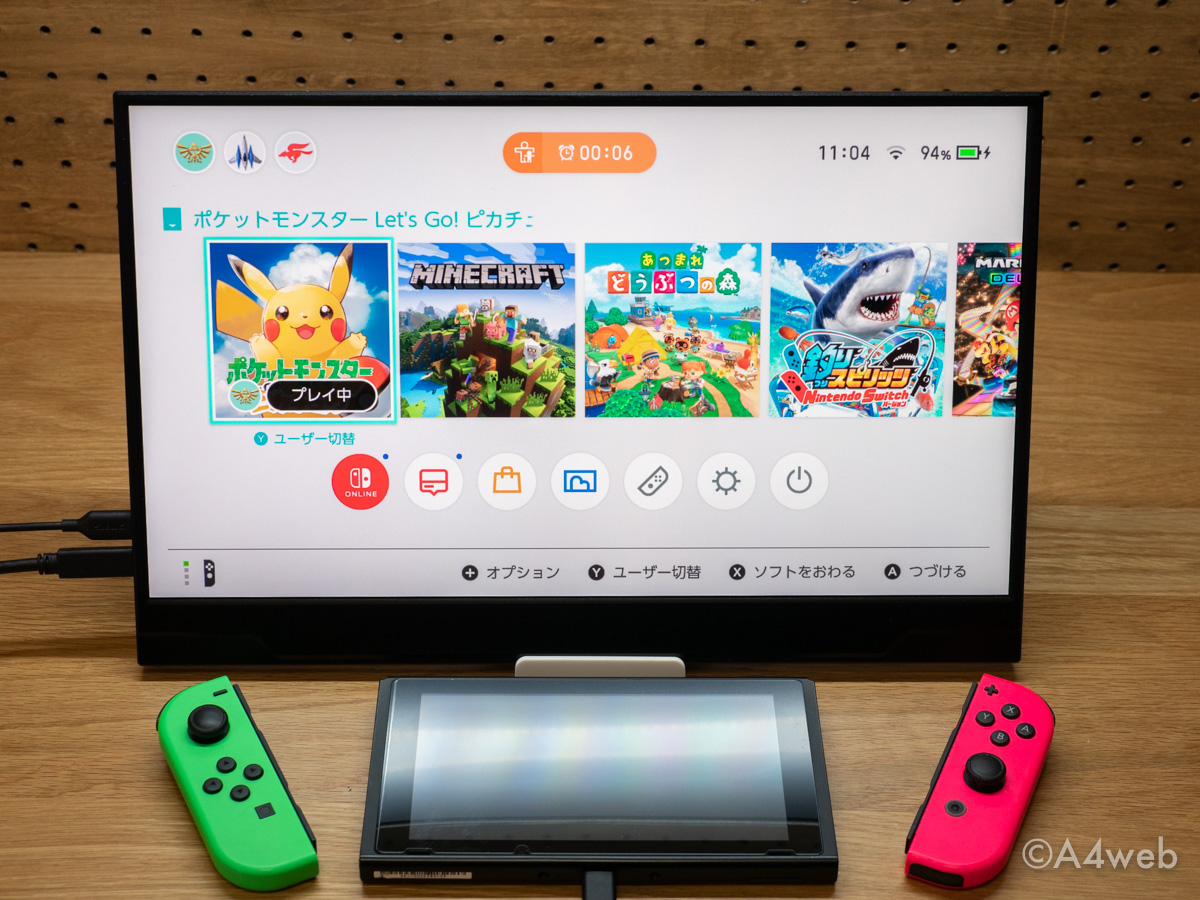
はい!無事映像が映りました。
スイッチ本体の画面の4倍ほどあるのでめちゃくちゃ見やすいです。
これならマリオカートとか二画面分割でも全く問題なく遊べますね。(四分割はさすがに厳しい気がします・・・)
ポイント
これならキャンプや車中泊とかに持っていってみんなで楽しめるレベル!
ノートPCと接続
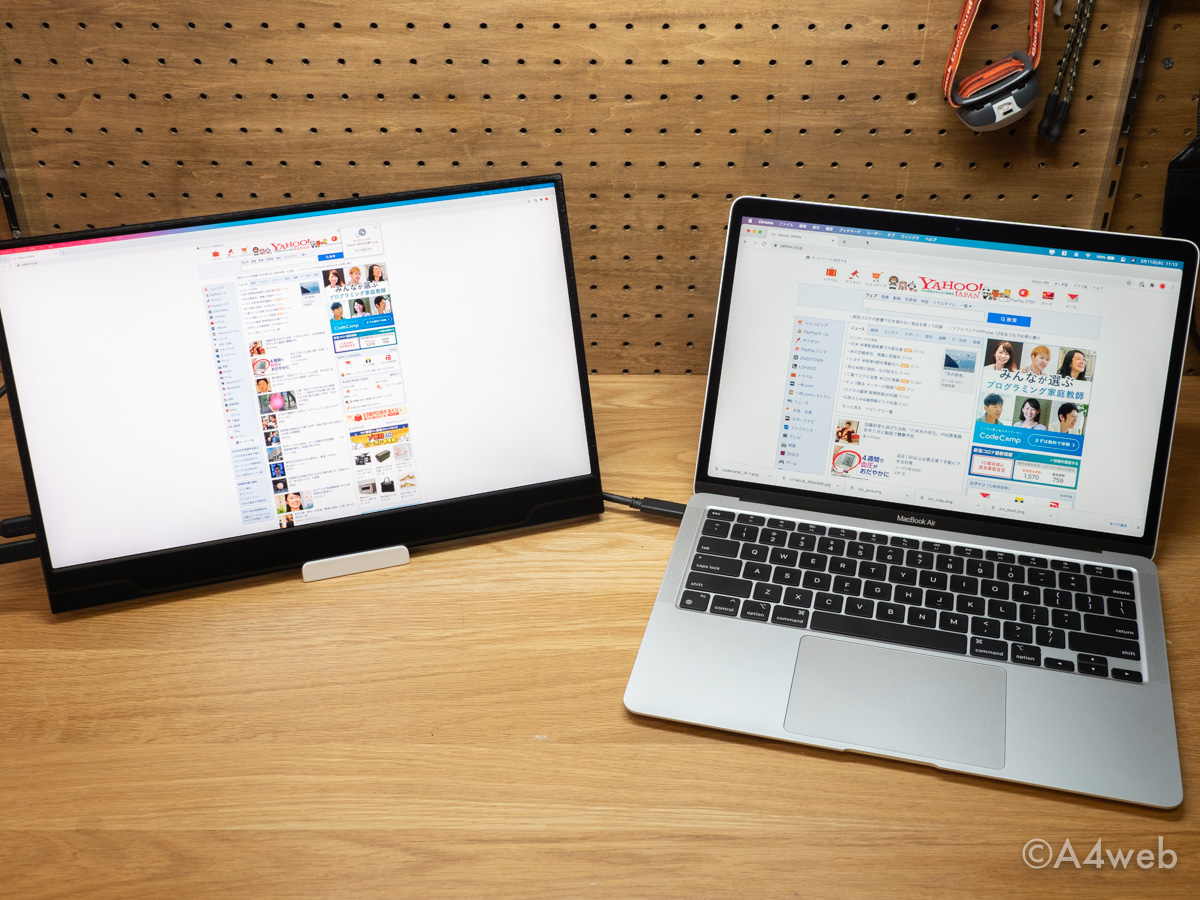
いきなり動作確認OKです!
モニター側から給電してくれているのでノートPC側もバッテリーの心配はいりません。
USB-Cケーブル1本で映像と電源がやり取りできるのは本当に楽でいいですね。
ちなみにクラムシェルモードでも使えますよ。
このとき、モニター右側のUSB3.0ポートを使ってUSBキーボード・マウスを接続すれば操作が可能です。
(Bluetoothキーボード・マウスを接続すれば省配線で使えますね。)

ポイント
13.3インチだと辛い二画面表示が15.6インチだと使えるレベル!
とは言え、やっぱり小さいので家で常用ってのはしんどい・・・出張など出先で使う専用かな。
Fire TV Stickを接続

Fire TV StickはHDMIポートを使用します。
これも全く問題なく動作します。
所有しているのはFire TV Stick 4Kだったからなのか、Fire TV StickにMicroUSBで電源を供給しないと映りませんでした。

ケーブルは1本増えますが、以前紹介したUSB-C/USB-Aの2ポートに対応した充電器であればコンセントは1個あればOK。
こちらもCHECK
-

ノートPCやスマホ向け小型USB充電器 目的別10選
最近のUSB充電器の主流は「窒化ガリウム(GaN)」という素材を使ったもの。 簡単に言えば、この素材を使うことで今までと同じ出力でもよりコンパクトに作ることができるんです。 私は2年近く ...
続きを見る
ポイント
キャンピングカーのテレビはもうこれで良いんじゃないかと思います!
そもそも外で地デジを見ることってあんまりないし、スマホの料金プランも変革期でデータ通信が大容量化してきてますしね。
画質について
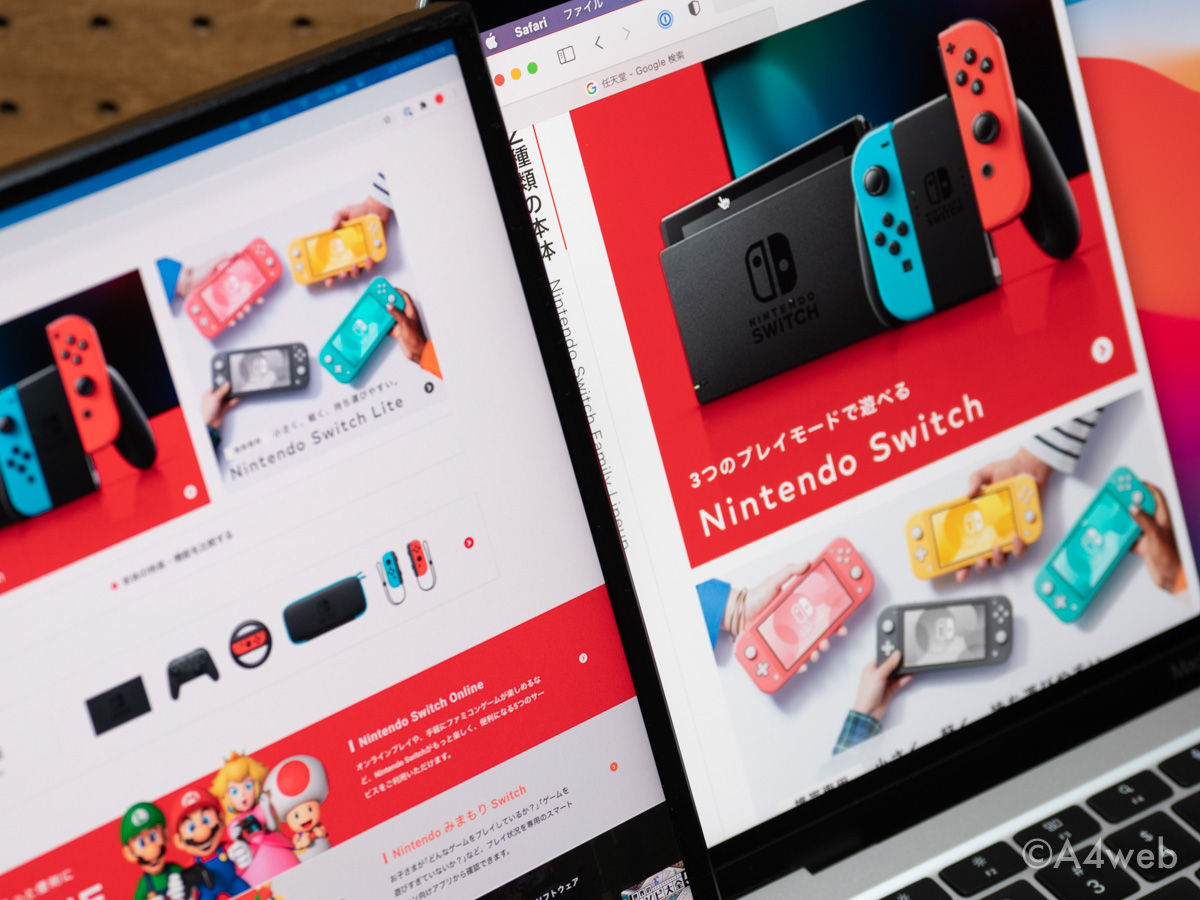
左がモバイルモニター(JSJ-156-4K)で、右がMacBook Airです。
比べるとMacの方がきれいに発色しているようにも見えますが、正直全然気にならないレベルです。
私自身写真を撮影してPCに取り込んで見るまでこの差には気づかないほどでした。
※素人目なので^^;
最初、Macの方が輝度が暗かったのでモバイルモニターに合わせて輝度を最大近くまで上げました。
仕事でサブモニターとして使用するときはもっと輝度を落とします。
4K表示させるとさすがに文字が小さすぎて実用的ではなかったので、一段落として3008×1692ピクセルで表示させるとちょうど良かったです。
cocoparのポイント
この価格でこの画質は驚きの一言!
解像度は、4Kはやり過ぎだけど3K程度に落とすと最高の使い心地!
ここに注意!

任天堂スイッチの画面を表示させるのに30分以上格闘しました。
それはなぜか。
モニターに電源を入れて、Switchを接続したから。
※電源スイッチと混同しそうなので任天堂スイッチは”Switch”と表記します。
これだと絶対にモニターには「無信号」と表示されてSwitch画像が表示されることはありません。
正しい順序は、
モニターとSwtichを接続した後、モニターに電源を接続する。
です。
先にモニターと電源を接続するとその系統に映像ラインを押さえられてしまい、その後でSwitchやPCを接続して映像を出力してもモニターが受け付けないため”無信号”となっている気がします。
そのため、SwitchやPCを接続して映像ラインを確保した状態で電源を接続すれば正常に動作するんだと思います。
この症状は私だけなんでしょうか??
これがデフォルトだとしたら、皆さん苦戦して良さそうなもんなんですけどね。
まとめ
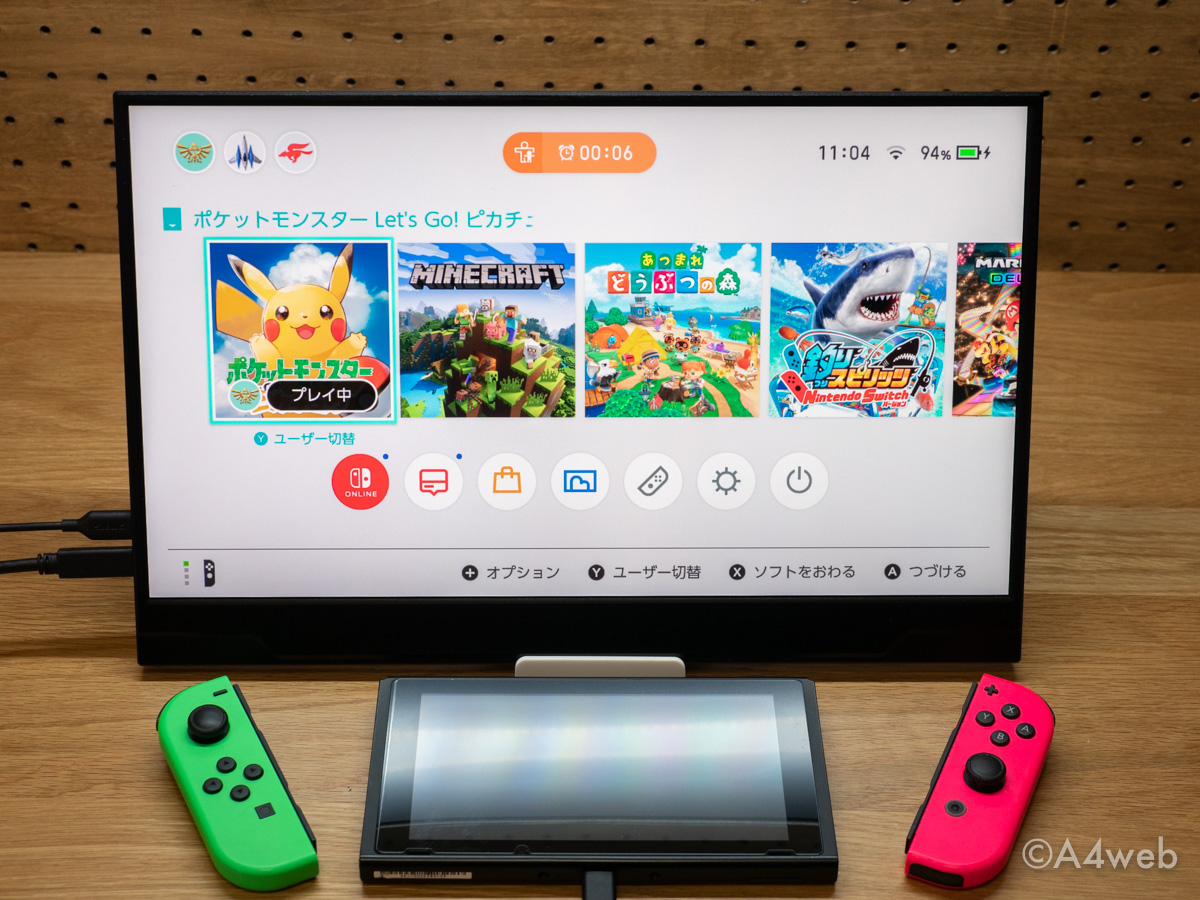
今回、15.6インチ 4Kのモバイルモニターを購入しましたがかなり良い感じです。
任天堂スイッチ・Fire TV Stickのモニターとしては100点。
これ以上ないでしょう。
それくらい完璧です。強いて言えばスタンドで-10点にしたいところではありますが。
PC用のサブモニターとしては90点。
スピーカーはいらないのでその分小さくしてほしかったかなと思います。
ただ、スピーカーは上側に内蔵されており、スピーカーがなくなったからと言ってディスプレイ下の縁がなくなるわけではありませんけどね。
(100点満点を付けるのが何となく悔しいので強制-10点です笑)
ポイント
結局、行き着いた結論は
キャンピングカーなどの車載用モニターとして最高の商品!
です。
あと、Switch・Prime VideoがメインならFHDモデルで十分です。









